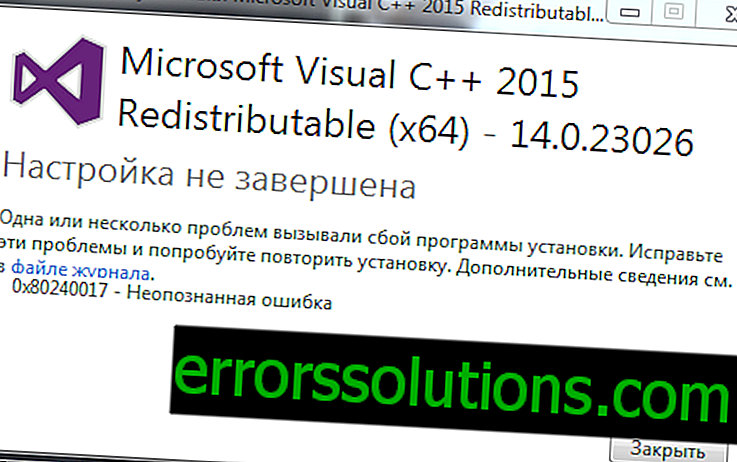Грешка 0x80080008 при актуализиране на Windows 10: решения
Грешките в операционната система Windows далеч не са новина за всички потребители и днес ще обсъдим с вас една от тези грешки - 0x80080008. Потребителите могат да видят този код в Windows Update, след като се опитат да проверят за нови актуализации или да ги инсталират.
За съжаление в съобщението за грешка няма конкретна информация, която често принуждава потребителя да започне да се скита из просторите на мрежата в търсене на адекватно решение. Въпреки това все още има решения онлайн, които ще ви предоставим в тази статия.
Разбира се, кодът за грешка 0x80080008 не може да се появи от нулата и тази или онази причина допринесе за появата му. Невъзможно е да се каже точно какво е причинило този проблем, но можете да изброите възможните причини, които ще бъдат използвани за решаване на проблема. Нека да разгледаме кратък списък на причините за грешката и след това да преминем към нейното разрешаване.

Причини за грешка в центъра за актуализации 0x80080008
- Повредени системни файлове, които са важни компоненти на Windows Update и участват в директни системни актуализации.
- Повредени или модифицирани компоненти на Windows Update, които доведоха до неуспех на работата му.
- Антивирусът, инсталиран в системата на потребителя, може да блокира файлове за актуализация или някои компоненти на Центъра за актуализиране.
- Защитна стена, система или трета страна може да блокира връзката, създадена от Windows Update, за да провери за нови актуализации и да ги изтегли по-късно.
- Различни вируси, проникнали в компютъра на потребителя, могат да пречат на нормалната работа на Windows Update.
- Грешка 0x80080008 може да възникне поради често срещани проблеми с мрежовата връзка на потребителя, поради които е невъзможно да проверите за актуализации и да ги изтеглите.
Разгледахме с вас най-честите причини, поради които може да възникне грешка 0x80080008. Въз основа на тези причини, нека започнем с разглеждане на начини (или методи), които да ви помогнат да решите проблема. Нека условно да разделим методите на решение на прости и трудни за изпълнение. Като начало, както се очаква, нека започнем с простите.
Прости начини за разрешаване на грешка 0x80080008
Преди да преминете към нещо сложно, нека да преминем през онези методи, които няма да ви отнемат огромно количество време. Така че, виждайки грешка 0x80080008 на вашия екран, първо трябва да проверите дали има проблеми с вашата интернет връзка. Очевидно без стабилна мрежова връзка изтеглянето на актуализации не е възможно.
Освен всичко друго, препоръчваме ви също да използвате помощната програма за отстраняване на проблеми с интернет връзката. Натиснете Windows + S и напишете „Отстраняване на неизправности в мрежата“. Кликнете върху резултата и след това изчакайте, докато процесът на потвърждаване на мрежата приключи и проблемите бъдат решени.
Ако сте убедени, че вашата интернет връзка не е причина за грешката 0x80080008, тогава нека продължим напред и тогава имаме опасност от вируси на линия. Ако на вашата система е инсталиран антивирус на трета страна, стартирайте процеса на задълбочено сканиране. Ако намерите нещо на компютъра, изтрийте заразения елемент, рестартирайте компютъра и отново проверете за грешка 0x80080008.
Ако не беше въпрос на вируси, тогава нека преминем към следващия ни прост начин - проверка на участието на антивируса и защитната стена в възникналия проблем. Както бе споменато в параграф за причините, антивирусът и защитната стена могат да причинят грешка по договаряне. Опитайте да спрете работата си, за да видите дали те са виновниците на ситуацията.
С помощните програми на трети страни няма да можем да ви помогнем, но със системните комунални услуги е доста. Така че, за да направите пауза на защитната стена на Windows, трябва да следвате стъпките: Win + S → Защитна стена на Windows → Включване или изключване на защитната стена на Windows → Деактивиране на защитната стена на Windows (и двете точки) . След като прекъснете връзката, отидете отново в Центъра за актуализиране и проверете за грешката 0x80080008.
Сега нека да видим как да деактивираме Windows Defender, системен антивирусен софтуер. Също така ще трябва да извършите някои стъпки: Windows + S → Център за сигурност на Windows Defender → Защита от вируси и заплахи → Настройки за защита от вируси и други заплахи → Защита в реално време → Изключено След като деактивирате Windows Defender, опитайте да актуализирате системата си, за да проверите за грешка 0x80080008.
Последният прост метод ще бъде стартирането на инструмента за отстраняване на неизправности, който можете да изтеглите на вашия компютър, използвайки следната връзка:
//support.microsoft.com/ru-ru/help/4027322/windows-windows-update-troubleshooter
Стартирайте инструмента, изберете Център за актуализация от списъка и следвайте инструкциите на екрана. Веднага след като приключите работата с инструмента, върнете се в Центъра и проверете за грешката 0x80080008.
Сложни начини за решаване на грешка 0x80080008
Е, ако сте били в тази част на статията, тогава очевидно всички горепосочени методи за преодоляване на проблемите, срещани в актуализацията на Windows, са били неуспешни. Е, не се притеснявайте, тъй като имаме по-всеобхватни мерки, които определено ще ви помогнат при решаването на проблема.
Тестване на BITS и Update Center
BITS и услугите на Центъра за актуализиране са от съществено значение за нормалната проверка за актуализации и изтеглянето им. Може би нещо не е наред с тези услуги, което може да доведе до резултата под формата на грешка 0x80080008.
Например, в някои случаи тези услуги могат просто да преустановят работата си поради някакъв инцидент в операционната система или намесата на софтуер на трети страни. Или тези услуги може да работят, но с повреди, което също води до всевъзможни проблеми.
Проверката на работата на тези услуги е много проста и сега ще ви покажем как да го направите. Натиснете Windows + S и след това въведете „Услуги“. С отворен прозорец със списък на услуги, намерете услугата, наречена Windows Update. Кликнете върху него с RMB и изберете "Properties".
Щракнете върху бутона „Изпълни“, ако услугата е изключена по някаква причина, и също така задайте типа автоматичен старт. Направете същото за услугата, наречена Background Intelligent Transfer Service (BITS). Веднага щом се уверите, че услугите са стартирани и те имат зададен тип Автоматичен старт, рестартирайте компютъра и проверете дали системата ви ще бъде актуализирана без грешка 0x80080008.
Възстановяване на системни файлове
Увреждането на системните файлове може да причини проблеми при актуализиране на Windows. Помощната програма SFC (System File Checker) ще ви помогне да сканирате операционната система, да намерите повредени системни файлове и да ги поправите. Трябва да го използвате, като използвате командния ред с права на администратор.
При отворен команден ред въведете в него sfc / scannow и натиснете Enter. Ще започне процесът на сканиране на системата, след което ще бъдете представени с резултата. Той ще посочи намерени и коригирани щети. След като завършите помощната програма за проверка на системни файлове, рестартирайте компютъра и опитайте да започнете процеса на актуализиране в Windows Update отново. Може би този път няма да има грешка 0x80080008.
Изчистване на папката SoftwareDistribution \ Download
Грешка 0x80080008 може да бъде разрешена и чрез почистване на папката SoftwareDistribution \ Download, която съдържа файлове за актуализация, изтеглени от сървърите на Microsoft. Понякога тези файлове могат директно да влизат в конфликт с други актуализации, поради което се появяват такива повреди.
Трябва да опитате да изчистите тази папка и след това да се върнете в Центъра за актуализация, за да проверите за грешка. Отидете в директорията C: \ Windows \ SoftwareDistribution \ Изтеглете и изтрийте всички файлове и папки, които намерите там.
Нулиране на актуализацията на Windows
Този метод ще бъде последният във вашата статия и е един от най-сложните процеси. Така че нулирането се извършва с помощта на командния ред, така че го отворете (задължително като администратор). След това въведете всички команди, които можете да видите по-долу:
- нетните стоп битове
- нетно спиране wuauserv
- net stop appidsvc
- net stop cryptsvc
- Del "% ALLUSERSPROFILE% \ Application
- Данни \ Microsoft \ Network \ Downloader \ qmgr * .dat "
- Ren% systemroot% \ SoftwareDistribution SoftwareDistribution.bak
- Ren% systemroot% \ system32 \ catroot2 catroot2.bak
- sc.exe sdset битове D: (A;; CCLCSWRPWPDTLOCRRC ;;; SY) (A;; CCDCLCSWRPWPDTLOCRSDRCWDWO ;;; BA) (A;; CCLCSWLOCRRC ;;; AU) (A;
- sc.exe sdset wuauserv D: (A; CCLCSWRPWPDTLOCRRC ;;; SY) (A;; CCDCLCSWRPWPDTLOCRSDRCWDWO;;; BA) (A;; CCLCSWLOCRRC;;; AU) (A;; CCLCSWRWW)
- cd / d% windir% \ system32
- regsvr32.exe atl.dll
- regsvr32.exe urlmon.dll
- regsvr32.exe mshtml.dll
- regsvr32.exe shdocvw.dll
- regsvr32.exe browseui.dll
- regsvr32.exe jscript.dll
- regsvr32.exe vbscript.dll
- regsvr32.exe scrrun.dll
- regsvr32.exe msxml.dll
- regsvr32.exe msxml3.dll
- regsvr32.exe msxml6.dll
- regsvr32.exe actxprxy.dll
- regsvr32.exe softpub.dll
- regsvr32.exe wintrust.dll
- regsvr32.exe dssenh.dll
- regsvr32.exe rsaenh.dll
- regsvr32.exe gpkcsp.dll
- regsvr32.exe sccbase.dll
- regsvr32.exe slbcsp.dll
- regsvr32.exe cryptdlg.dll
- regsvr32.exe oleaut32.dll
- regsvr32.exe ole32.dll
- regsvr32.exe shell32.dll
- regsvr32.exe initpki.dll
- regsvr32.exe wuapi.dll
- regsvr32.exe wuaueng.dll
- regsvr32.exe wuaueng1.dll
- regsvr32.exe wucltui.dll
- regsvr32.exe wups.dll
- regsvr32.exe wups2.dll
- regsvr32.exe wuweb.dll
- regsvr32.exe qmgr.dll
- regsvr32.exe qmgrprxy.dll
- regsvr32.exe wucltux.dll
- regsvr32.exe muweb.dll
- regsvr32.exe wuwebv.dll
- nseth winsock нулиране
- netsh winhttp нулиране прокси
- нетни стартови битове
- нетен старт wuauserv
- net start appidsvc
- net start cryptsvc
Така процесът на нулиране включва спиране на определени услуги, изтриване на файлове, преименуване на тях, както и пререгистриране на компонентите на Центъра за актуализиране. След като свършите тази работа, рестартирайте компютъра и проверете за грешка 0x80080008. Този път тя не бива да е там.